Cum să găsiți istoricul comentariilor dvs. YouTube pe iOS, Android și desktop?
Miscelaneu / / August 04, 2021
Reclame
Dacă sunteți un utilizator avid de YouTube, cu siguranță veți parcurge o grămadă de videoclipuri care vă interesează. S-ar putea să fi comentat chiar și în unele dintre aceste videoclipuri. Dar dacă doriți să reveniți la un comentariu pentru a-l putea edita sau șterge? Pentru aceasta, va trebui să accesați secțiunea Istoric comentarii de pe YouTube. Acolo veți găsi toate comentariile dvs. anterioare într-un singur loc.
În acest articol, vă vom ghida prin procesul de accesare a secțiunii istoricul comentariilor YouTube. Puteți să îl copiați, să îl ștergeți sau să îl editați după bunul plac. Am menționat cum să continuați acest lucru pe orice dispozitiv, pe un computer, un dispozitiv iOS sau un dispozitiv Android. Indiferent de dispozitivul pe care îl alegeți, veți putea accesa și edita comentariile dvs. YouTube. Așadar, fără alte întrebări, să intrăm în asta.
Cuprins
-
1 Cum să vizualizați Istoricul comentariilor YouTube?
- 1.1 Cum să vizualizați și să editați istoricul comentariilor YouTube pe un computer?
- 1.2 Cum să vizualizați și să editați istoricul comentariilor YouTube pe un dispozitiv iOS?
- 1.3 Cum să vizualizați și să editați istoricul comentariilor YouTube pe un dispozitiv Android?
Cum să vizualizați Istoricul comentariilor YouTube?
Ar putea exista multe motive pentru care cineva ar dori să-și schimbe comentariile de pe YouTube. Poate că ai comentat despre ceva fără cunoștințe complete și acum îți dai seama că te-ai înșelat în legătură cu asta. Sau poate ai comentat ceva despre care acum îți dai seama că este jignitor pentru cealaltă parte. Poate doriți să copiați ceva pe care l-ați comentat pe YouTube și să-l puneți și în altă parte. Sau cel mai frecvent motiv ar putea fi că a existat o eroare de tastare în comentariul dvs. și căutați acum să îl corectați. Ei bine, oricare ar fi motivul pentru care accesați istoricul comentariilor dvs. de pe YouTube, vă vom ajuta să îl parcurgeți.
Cum să vizualizați și să editați istoricul comentariilor YouTube pe un computer?
- Trebuie să vă conectați la contul Google din browser înainte de a vă îndrepta către pagina de pornire YouTube.
- Apoi deschideți YouTube pe browserul dvs.
- Faceți clic pe pictograma celor trei linii paralele din colțul din stânga sus al ferestrei.
- Pe ecranul dvs. va apărea o listă de opțiuni pentru diferite lucruri. Dacă faceți clic pe Trending, veți afișa videoclipurile populare, dacă faceți clic pe abonamente, veți vedea cele mai recente videoclipuri încărcate pe canalul dvs. abonat și așa mai departe.
- Aici, veți vedea opțiunea „Istorie”. Apasa pe el.

- Apoi faceți clic pe opțiunea „Comentarii” din partea de jos a ecranului.
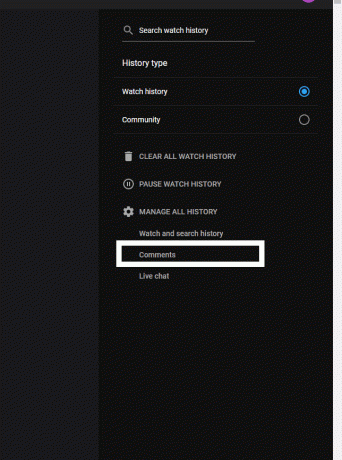
Reclame
- O listă cu toate comentariile dvs. postate pe YouTube va apărea pe ecran în ordine cronologică. Cele mai recente comentarii vor fi în partea de sus, în timp ce cele mai vechi vor fi în listă.
- Găsiți comentariul pe care doriți să îl editați în această listă și faceți clic pe linkul video de lângă „Comentat”.

- YouTube te va duce la videoclipul în care ai făcut acel comentariu și vei vedea comentariul tău în partea de sus ca un comentariu evidențiat. De acolo, îl puteți edita în orice mod doriți. Puteți alege chiar să îl ștergeți dacă doriți.
Cum să vizualizați și să editați istoricul comentariilor YouTube pe un dispozitiv iOS?
Acum, chiar și pentru utilizatorii de iPhone și iPad, procesul este similar.
- Mergi la Pagina de pornire YouTube pe browser și conectați-vă la contul Google pentru a vă deschide contul YouTube.
- Faceți clic pe pictograma celor trei linii paralele din colțul din stânga sus al ferestrei.
- Pe ecranul dvs. va apărea o listă de opțiuni pentru diferite lucruri.
- Aici, veți vedea opțiunea „Istorie”. Apasa pe el.
- Apoi faceți clic pe opțiunea „Comentarii” din partea de jos a ecranului.
- O listă cu toate comentariile dvs. postate pe YouTube va apărea pe ecran în ordine cronologică. Cele mai recente comentarii vor fi în partea de sus, în timp ce cele mai vechi vor fi în listă.
- Găsiți comentariul pe care doriți să îl editați în această listă și faceți clic pe linkul video de lângă „Comentat”.
- YouTube te va duce la videoclipul în care ai făcut acel comentariu și vei vedea comentariul tău în partea de sus ca un comentariu evidențiat. De acolo, îl puteți edita în orice mod doriți. Puteți alege chiar să îl ștergeți dacă doriți.
Deci, procesul este similar și pe un dispozitiv iOS. Dacă YouTube vă duce la site-ul mobil de pe dispozitivul dvs. iOS, accesați setările browserului și alegeți modul „Site desktop”. Veți putea urma ghidul menționat mai sus atunci.
Cum să vizualizați și să editați istoricul comentariilor YouTube pe un dispozitiv Android?
Chiar dacă utilizați YouTube ca aplicație pe dispozitivul dvs. Android, acesta vă va duce la browser-ul dvs. dacă încercați să accesați secțiunea istoric a acestuia. Deci, vom vedea cum puteți modifica comentariile dvs. YouTube utilizând un browser de pe telefonul dvs. smartphone Android.
- Mergi la Pagina de pornire YouTube în browserul dvs. mobil. Veți fi direcționat către versiunea mobilă a YouTube.
- Atingeți pictograma profilului din colțul din dreapta sus al ferestrei.
- Atingeți Setări.

Reclame
- Atingeți „Istoric și confidențialitate”.
- Apoi atingeți „Gestionați toată activitatea”.
- Atingeți pictograma celor trei linii paralele din colțul din stânga sus al ferestrei.
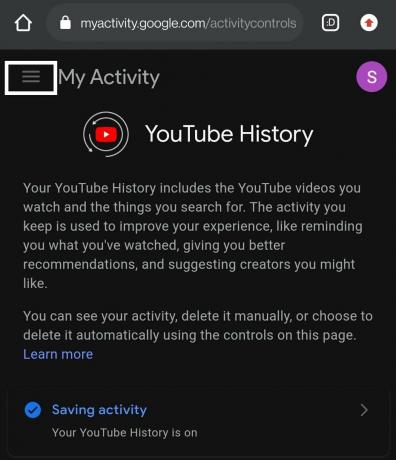
- Alegeți „Altă activitate Google”.

- Derulați în jos și veți găsi secțiunea „Comentarii la videoclipurile YouTube”. Sub el, atingeți „Vizualizați comentariile”.
- Apoi, veți vedea o pagină cu toate comentariile dvs. în ordine cronologică.
- Dacă atingeți videoclipul, veți ajunge la videoclip și, de acolo, puteți căuta un videoclip pentru al edita. Sau puteți apăsa pe pictograma „X” de lângă ea, iar comentariul va fi șters.
Dacă nu puteți edita comentariul dvs. la un videoclip, atunci este posibil ca respectivul videoclip să fie eliminat sau să fi fost schimbat din videoclip public în privat. Videoclipul poate fi eliminat de către cel care a încărcat sau de echipa YouTube dacă încalcă termenii și condițiile YouTube. Și dacă nu găsiți singur comentariul dvs. în întreaga listă de comentarii, este posibil ca persoana care a încărcat să vă fi șters comentariul selectiv.
Deci, astfel puteți accesa istoricul comentariilor YouTube și puteți edita sau șterge orice comentariu pe care l-ați făcut în trecut. Dacă aveți întrebări sau întrebări despre acest articol, atunci comentați mai jos și vă vom răspunde. De asemenea, asigurați-vă că consultați celelalte articole despre sfaturi și trucuri pentru iPhone,Sfaturi și trucuri pentru Android, Sfaturi și trucuri pentru PC, și multe altele pentru informații mai utile.
Reclame



